ここでは WiMAX 搭載 SONY VAIO DUO 11 を前提に、WiFiアクセスポイントとして動作させるための方法を紹介します。
特別に必要なもの
私は Logitechの LAN-W300N/U2S というUSBアダプターを使いました。一般的に動作可能であればなんでもいいでしょう。

前置き
VAIO DUO 11ではオーダーメイドで構成としてWiMAX搭載を選択することができます。VAIO単体で電源オンからすぐにネットへつながる便利さは格別です。DUO11を中心にネット環境を充実させるべく次に考えることが、DUO11をWiMAX母艦にして、周辺のデバイス(スマートフォンやタブレットなど)からWiFi経由でインターネットを利用したいということです。
ところが、DUO11には、これを実現するために致命的な問題が1つあります。「WiMAXを使用中はWiFiデバイスは使用できない」というもの。つまりWiMAXとWiFiは排他利用だということです。これは、Intel のワイヤレスデバイスの仕様によるもので、OSやソフトなどではどうしようもないのです。
そこで、次善のアイデアとして別途USBでWiFiアダプタを追加してやればそれを通じてWiMAXを共有できるかもしれないというものです。
手順
ここで紹介する手順はコマンドプロンプトを管理者モードで操作するもので、自信のある方のみ自己責任でチャレンジしてください。
1.USB接続のWiFiアダプタが正常にインストールされているか確認
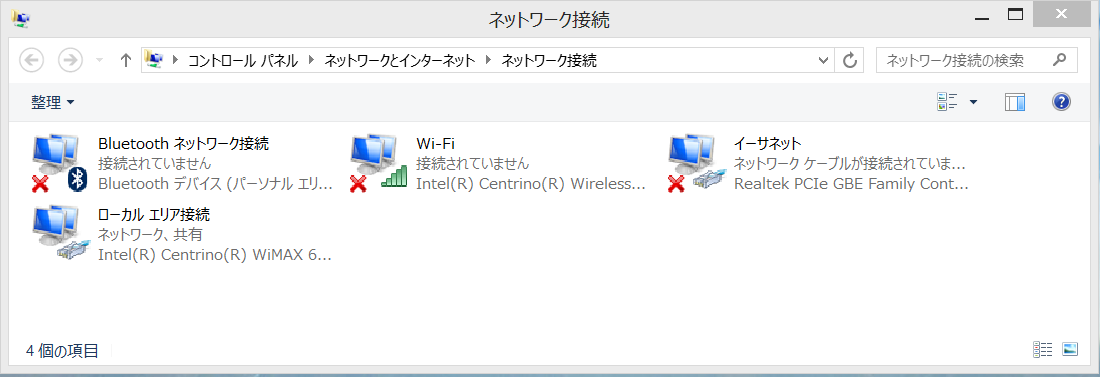
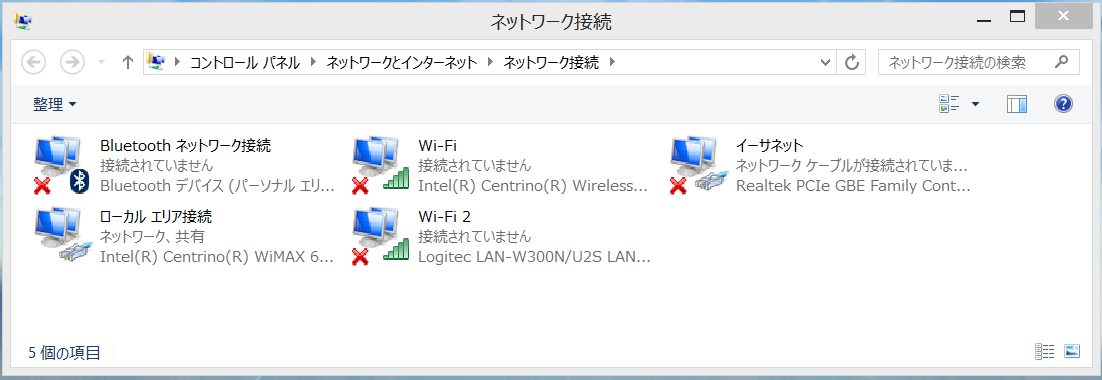
2.本体に内蔵のWiFiアダプタを「無効」に
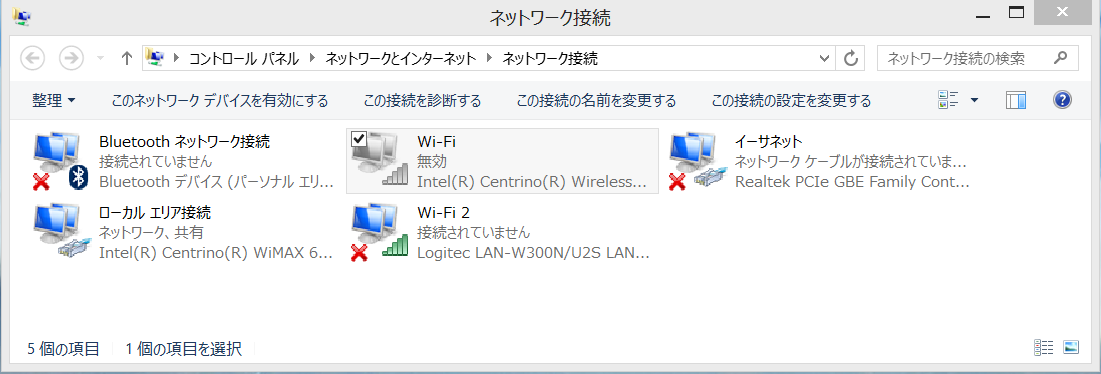
3.コマンドプロンプトを管理者モードで開きます。
C:\Windows\system32>netsh wlan set hostednetwork mode=allow ssid="DUO11WiMAX" key="ILoveDuo11"
ssidはその名の通りアクセスポイントの公開名称となるSSID。keyは接続するときのパスワードになります。正常に実行されれば次のように表示されます。
ホストされたネットワーク モードは許可に設定されています。
ホストされたネットワークの SSID が正常に変更されました。
ホストされたネットワークのユーザー キー パスフレーズが正常に変更されました。
次のコマンドでWiFiアクセスポイントをスタートさせます。
C:\Windows\system32>netsh wlan start hostednetwork
ホストされたネットワークが開始しました。
この時点で、「ネットワーク接続」にSSIDの名前とともに新しい接続(ここでは「ローカルエリア接続16 Microsoft Hosted Network Virtual Adapter 」という名前)が1つ増えていることを確認します。
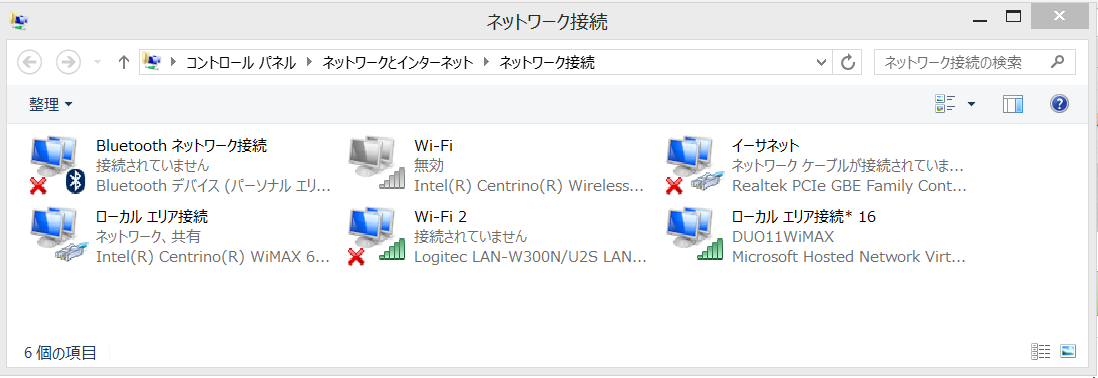
4.WiMAXのアダプタを「インターネット共有」モードに設定します。
「ローカルエリア接続 Intel Centrino WiMAX 6150」を右クリックしてプロパティを開き、共有のタブをクリックします。
「ネットワークの他の・・・許可する」をチェックして、ホームネットワーク接続から先ほど確認した Microsoft Hosted Network Virtual Adapter である「ローカルエリア16」を選択します。
OKを押してプロパティを閉じるとようやくWiFi経由でWiMAXが使えるようになります。
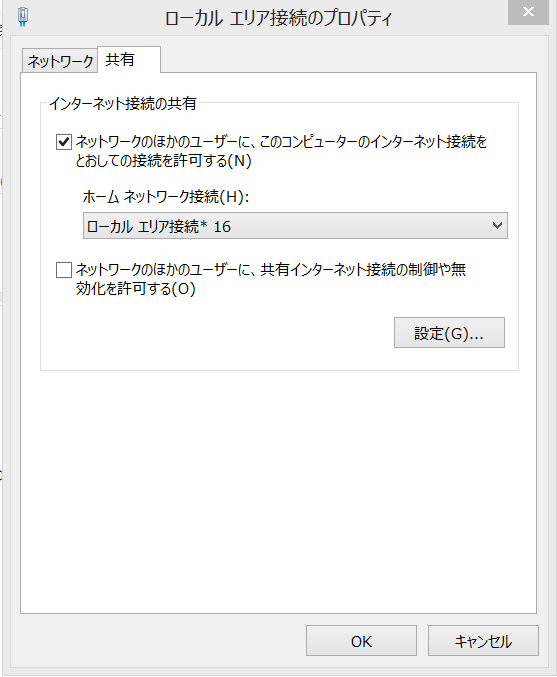
5.元に戻す場合
使い終わって、元に戻す場合は次の3点
- コマンドプロンプトから
C:\Windows\system32>netsh wlan stop hostednetwork
- 共有プロパティからチェックをはずしてOKを押す。
- 「無効」設定したWiFiアダプタを再び「有効」に戻す。
購入から1か月ほど経過したため簡単に個人的な評価を書いてみようと思います。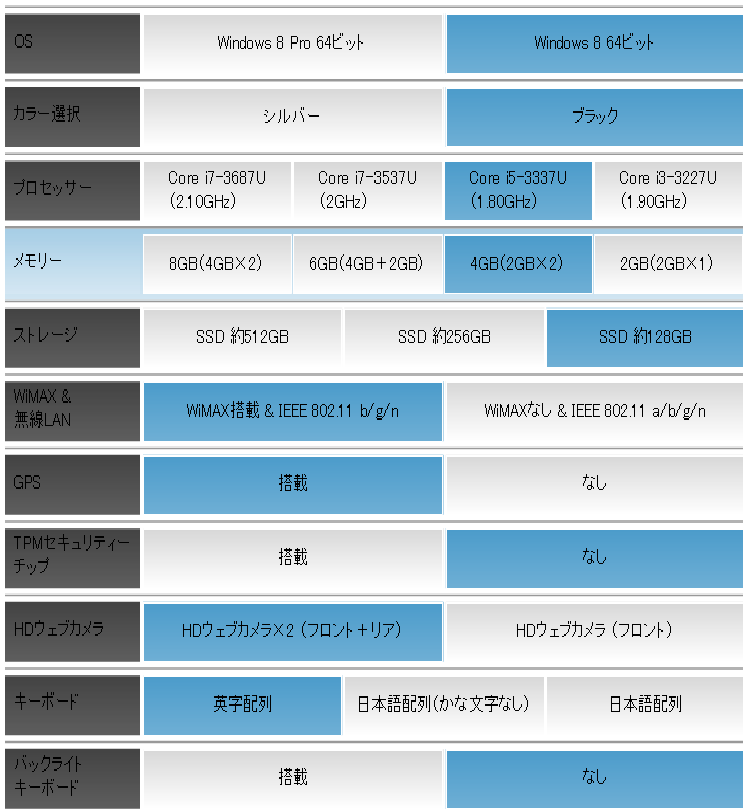
プロセッサ・メモリ○
ネットの閲覧、動画・音楽の再生など通常の使用には問題なし。
ストレージ○
オフィスを追加的に入れても空き容量は50GB。巨大な動画ファイルや大量の画像を保存するわけでもないので問題なし。
WiMAX○
docomo LTEのXperia GXでテザリングして使う予定で、その保険としてWiMAXもつけました。携帯でのテザリングの不安定さに辟易した結果WiMAXを契約。オプションとしてつけておいて正解。LTEと比べると今や速度的にはそれほどアドバンテージがあるとはいなくなりました��、接続の安定性は抜群。安心して使えます。ただIntelのWiMAXチップセットはWiFiと排他利用となるため、DUO11自身をWiMAX回線のアクセスポイントとして使うことができません。小型のUSB WiFiアダプターを追加すればできるかもしれませんが、未確認です。
→USB WiFiアダプタを使ってWiMAXのアクセスポイントにする実験成功しました。
GPS×
Androidタブレットのノリでつけてみましたが、どうもGPSを使えるWindowsのアプリ(標準の地図プリを含む)がほとんどなく、宝の持ち腐れとなりました。
HDウェブカメラ×
これも、Androidタブレット的に、簡単にTwitterなどへ投稿するための写真が撮れたらと思って背面のカメラをつけてみましたが、本体が想像以上に重く、気軽に持ち上げて写真を撮る気も起らず、また、画質も最近の携帯についているものと比べるとありえないほど悪くがっかりでした。
キーボード○
個人的な趣味になりますが、英字キーボードを選択しました。おかげで、海外通販でキーボードカバーを入手して使うことができました。ご興味の方はAliexpressからどうぞ。
http://ja.aliexpress.com/wholesale?SearchText=SONY+VAIO+DUO11&catId=0
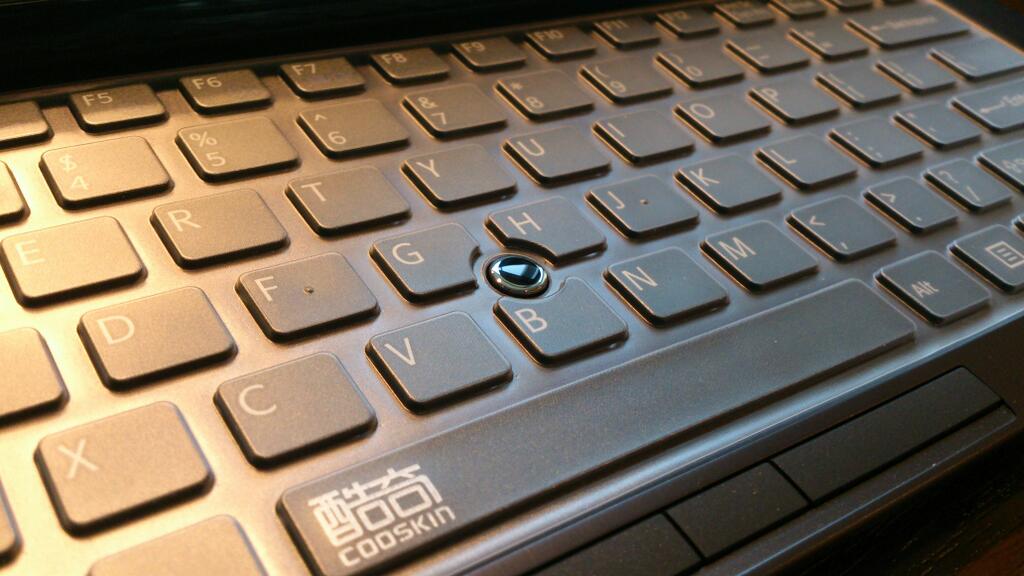
キーボードバックライト
こちらも、趣味の範囲と思い、省略。
拡張シートバッテリー○
かつてSONYストアで5000円で追加できた時期もあったようですが、私の時はそうではなく、また、巷で購入してもほとんど定価売り。ヨドバシカメラなら10%がポイントで戻ってくるので、結局あとで勝ったほうがお得ということで先延ばしにしました。DUO11を使い始めてからはやはりバッテリの持続時間は3時間前後といったところで、1日外にいるときなど、電源なしではとてもやってられません。そこで、シートバッテリですが、つけてさらに重く、背面のカメラで撮影とは、片手で支えるには重すぎの状態になりますが、それでも、フル充電で7時間前後の残り時間が表示されひとまず安心といったところです。日中の外出はあえてアダプターを置いて出ても大丈夫そうです。